Windows PowerShell 是一个命令行外壳程序和脚本环境,它允许命令行用户和脚本编写者利用 .NET Framework 的强大功能。
它介绍了许多非常有用的新概念,进一步扩展了您获得的知识以及您在 Windows 命令提示符和 Windows 脚本宿主环境中创建的脚本。
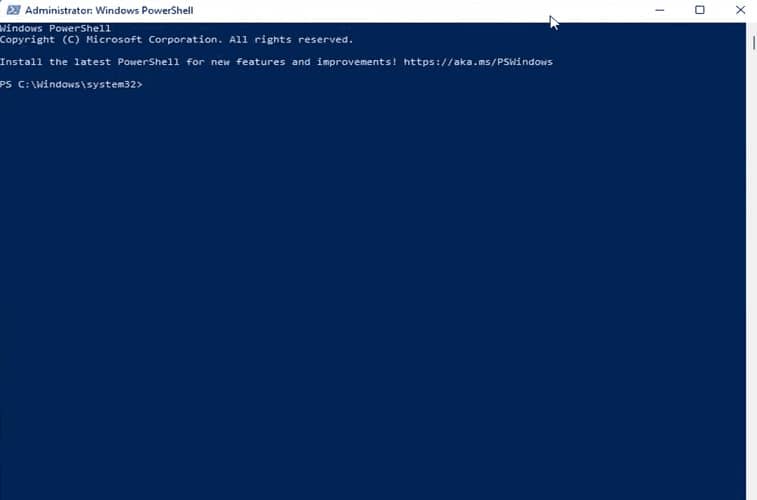
许多专业人士喜欢使用 PowerShell 来管理 Windows 计算机和设备并执行各种管理任务。 在 Windows 11 中使用 PowerShell 之前,您首先需要知道如何启动它。
1. 通过搜索启动 PowerShell
打开 PowerShell 的最快方法是使用 Windows Search。 在 Windows 11 中,访问搜索非常简单:只需单击任务栏(看起来像放大镜的那个)上的搜索按钮,然后键入“powershell”即可搜索并运行它。 如果您想以管理员身份运行它,请单击搜索窗口右侧的按钮。
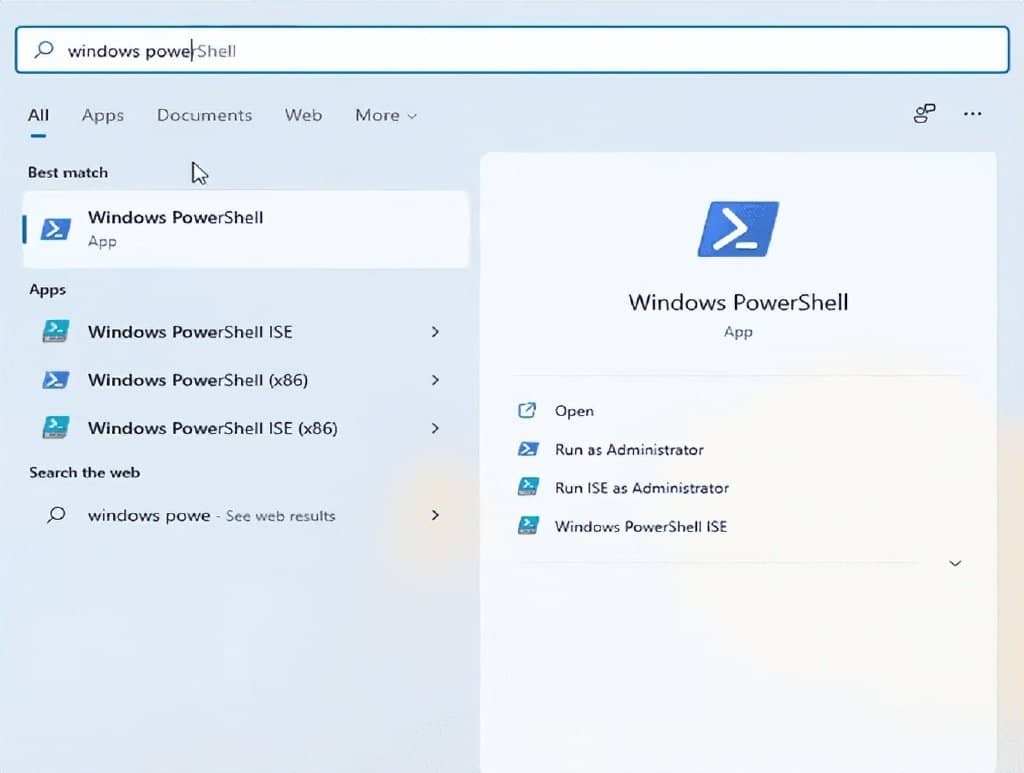
2.使用运行窗口打开PowerShell
在 Windows 中启动 PowerShell 的最快方法之一是使用“运行”窗口。 按键盘上的 Win + R,然后键入“powershell”并按 Enter 或单击“确定”。
此方法适用于 Windows 11 和 Windows 10。
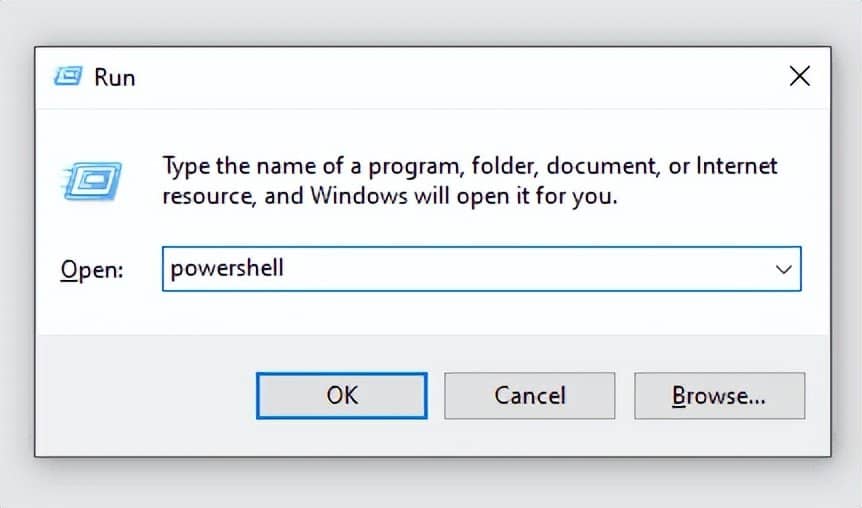
3. 从开始菜单启动 PowerShell
在 Windows 11 中从“开始”菜单启动 PowerShell 比在 Windows 10 中要复杂一些。首先,通过按 Windows 键打开“开始”菜单,然后单击“所有应用程序”按钮。
接下来,浏览应用程序,直到找到“Windows 工具”并单击它。
这将打开一个新窗口。 向下滚动,直到找到 Windows PowerShell 图标并单击它。
要以管理员身份运行它,请右键单击 Windows PowerShell 快捷方式,单击“更多”,然后单击“以管理员身份运行”选项。
4. 使用其可执行文件运行 PowerShell
要访问 32 位版本的程序,请导航至:“C:\Windows\System32\WindowsPowerShell\v1.0”(或将路径复制并粘贴到地址栏中)。 在那里您可以找到 32 位 powershell 可执行文件。 64 位版本的 PowerShell(在 64 位 Windows 中默认打开的版本)位于:“C:\Windows\SysWOW64\WindowsPowerShell\v1.0”
要以管理员身份运行程序,请右键单击 powershell.exe 并选择“以管理员身份运行”选项。
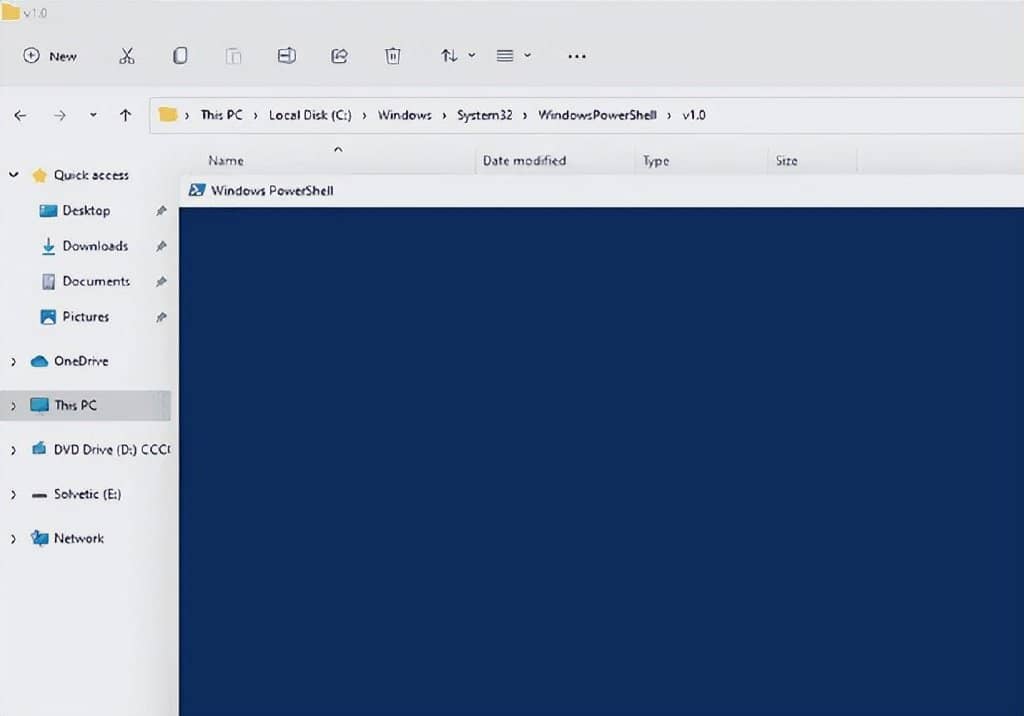
5. 通过 WinX 菜单启动 PowerShell
在 Windows 10 中,按 Win + X 或右键单击开始按钮以打开 WinX 菜单并找到 Windows PowerShell 和 Windows PowerShell (Admin) 选项。 在 Windows 11 中,打开 WinX 菜单的方式保持不变,只是将 PowerShell 选项替换为“Windows Terminal”。 单击其中任何一个以启动 Windows 终端,PowerShell 将在终端窗口中打开。
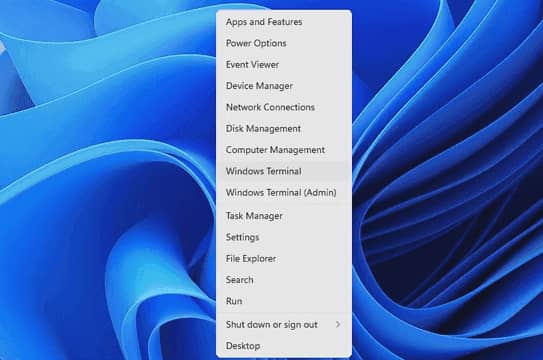
6.创建PowerShell的桌面快捷方式
如果您更喜欢使用快捷方式,请不要犹豫,创建 PowerShell 的快捷方式。
右键单击桌面并选择“新建”->“快捷方式”。
在“键入项目的位置”文本框中键入 PowerShell,然后单击“下一步”按钮。
给创建的快捷方式起个名字,点击“完成”按钮,在桌面上创建一个PowerShell快捷方式图标,双击打开PowerShell窗口。
7. 使用任务管理器打开 PowerShell
启动任务管理器:一种快速的方法是同时按键盘上的 Ctrl + Shift + Esc。 如果任务管理器以紧凑模式打开,请单击或点击“更多详细信息”,然后打开“文件”菜单并单击“运行新任务”,在“创建新任务”窗口中,键入“powershell”并按 Enter。
如果您想以管理员权限启动应用程序,只需选中输入字段下方的复选框,然后按 OK 按钮。
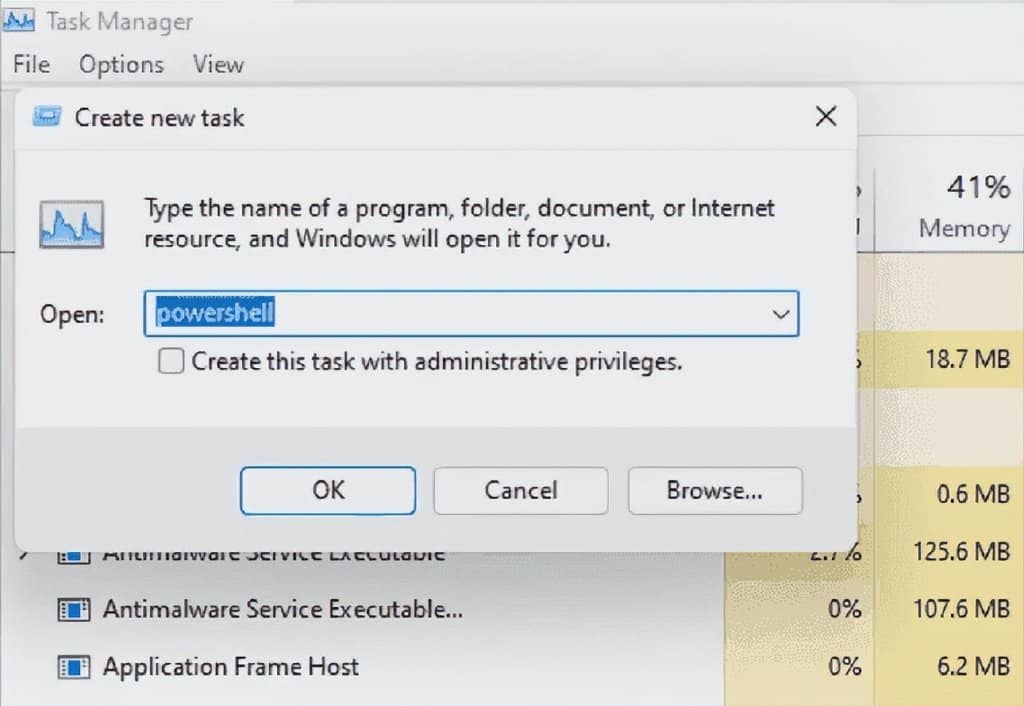
8. 从 CMD 打开 PowerShell
单击任务栏上的搜索按钮,键入 CMD 以启动命令提示符,然后键入“start powershell”并按 Enter。
如果要以管理员身份从命令提示符启动 PowerShell,请确保首先以管理员身份打开命令提示符。
以上是在 Windows 11 中打开 PowerShell 的八种方法,您可以查看更多文章以充分利用它。







